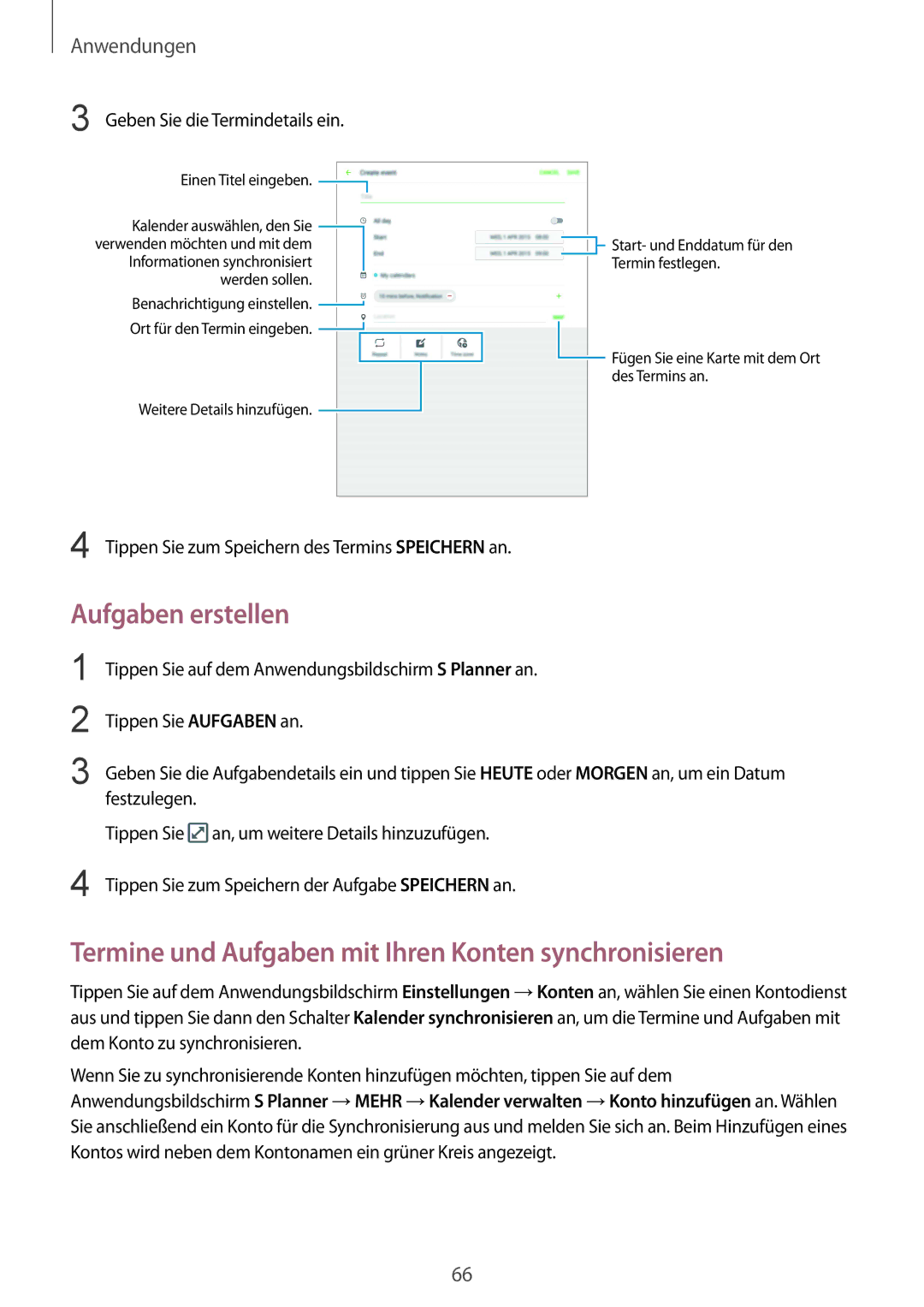Anwendungen
3 Geben Sie die Termindetails ein.
Einen Titel eingeben. 
Kalender auswählen, den Sie ![]() verwenden möchten und mit dem
verwenden möchten und mit dem
Informationen synchronisiert werden sollen.
Benachrichtigung einstellen. ![]()
Ort für den Termin eingeben. |
Weitere Details hinzufügen. |
![]() Start- und Enddatum für den
Start- und Enddatum für den ![]() Termin festlegen.
Termin festlegen.
![]() Fügen Sie eine Karte mit dem Ort des Termins an.
Fügen Sie eine Karte mit dem Ort des Termins an.
4 Tippen Sie zum Speichern des Termins SPEICHERN an.
Aufgaben erstellen
1
2
3
4
Tippen Sie auf dem Anwendungsbildschirm S Planner an.
Tippen Sie AUFGABEN an.
Geben Sie die Aufgabendetails ein und tippen Sie HEUTE oder MORGEN an, um ein Datum festzulegen.
Tippen Sie ![]() an, um weitere Details hinzuzufügen.
an, um weitere Details hinzuzufügen.
Tippen Sie zum Speichern der Aufgabe SPEICHERN an.
Termine und Aufgaben mit Ihren Konten synchronisieren
Tippen Sie auf dem Anwendungsbildschirm Einstellungen →Konten an, wählen Sie einen Kontodienst aus und tippen Sie dann den Schalter Kalender synchronisieren an, um die Termine und Aufgaben mit dem Konto zu synchronisieren.
Wenn Sie zu synchronisierende Konten hinzufügen möchten, tippen Sie auf dem Anwendungsbildschirm S Planner →MEHR →Kalender verwalten →Konto hinzufügen an. Wählen Sie anschließend ein Konto für die Synchronisierung aus und melden Sie sich an. Beim Hinzufügen eines Kontos wird neben dem Kontonamen ein grüner Kreis angezeigt.
66